12 formas de arreglar el problema de ‘Spotify DJ’ que no aparece
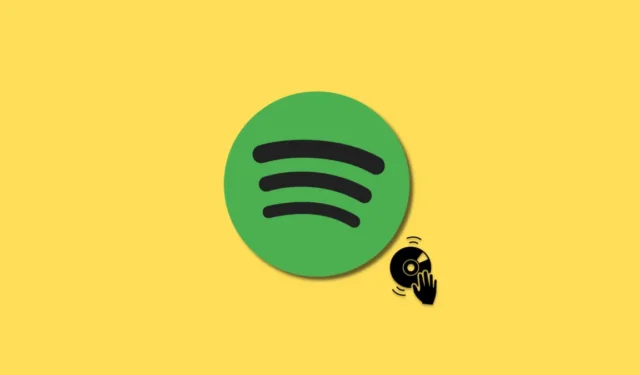
Spotify finalmente ha incluido AI en su aplicación al lanzar Spotify DJ, que ha ganado una inmensa popularidad. Este software de DJ le brinda inteligencia artificial que analiza sus preferencias musicales pasadas, como gustos, disgustos, listas de reproducción y artistas seguidos, para generar una lista de reproducción adaptada a sus gustos personales.
Después de analizar las preferencias del usuario, la IA utilizará un modelo de voz para el DJ, diseñado en base a Xavier “X” Jernigan, para reproducir una combinación de pistas antiguas y nuevas. Sin embargo, varios usuarios han informado que no pueden acceder a la función de DJ en la aplicación Spotify. Si enfrenta el mismo problema, aquí hay una guía para solucionarlo en su dispositivo móvil.
Spotify DJ no muestra el problema: 12 formas de solucionarlo
Puede usar las correcciones a continuación si el DJ de Spotify no aparece en la aplicación. Le recomendamos que comience con la primera solución y avance por la lista hasta que pueda acceder al DJ. Empecemos.
1. Asegúrese de que su región sea compatible
Spotify DJ se encuentra actualmente en su fase de lanzamiento inicial, por lo que solo está disponible para los usuarios de Spotify que residen en los EE. UU . y Canadá . Entonces, si se encuentra en una región diferente, podría ser la razón por la cual DJ no está disponible para usted en la aplicación Spotify. Cambiar su región no será una opción, y simplemente tendrá que esperar hasta que Spotify DJ se lance a todos los usuarios en todo el mundo en las próximas semanas.
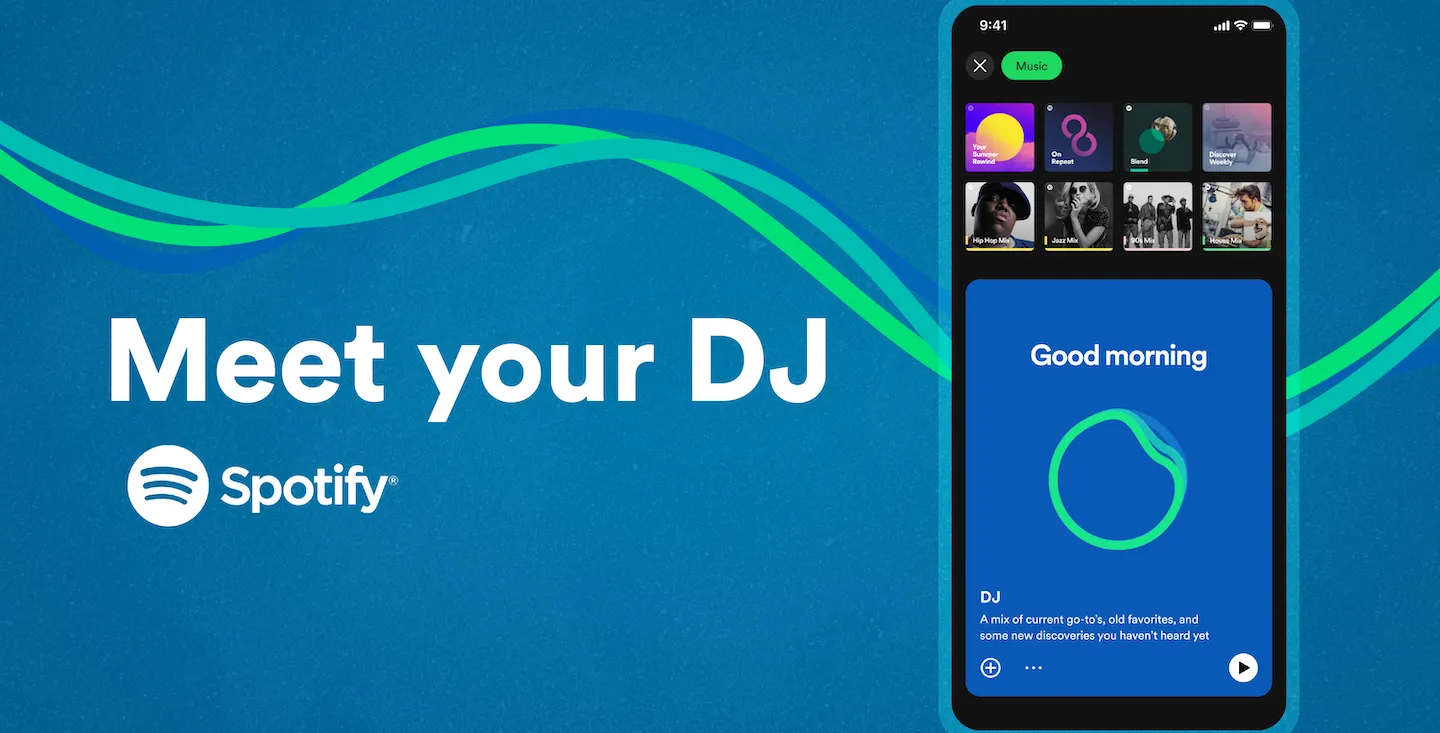
Además de las restricciones regionales, Spotify DJ también está restringido solo a suscriptores de Spotify Premium . Entonces, si es un usuario gratuito en una región admitida, podría ser la razón por la cual Spotify DJ no está disponible para usted. Sin embargo, no todos los usuarios premium tienen Spotify DJ, ya que aún no se ha implementado para todos. Es posible que desee obtener una suscripción premium para estar entre los primeros en obtener Spotify DJ una vez que esté disponible.
3. Espere a que se implemente la versión beta para su cuenta
Otra advertencia es que Spotify DJ se encuentra actualmente en su fase beta . Esto significa que se está implementando gradualmente para usuarios premium en los EE. UU. y Canadá. Por lo tanto, si no tiene DJ AI a pesar de cumplir con los requisitos mencionados anteriormente, es posible que la versión beta aún no se haya implementado para su cuenta. En tales casos, puede esperar unos días y ver si Spotify DJ está disponible.
4. Asegúrate de estar accediendo a Spotify DJ correctamente
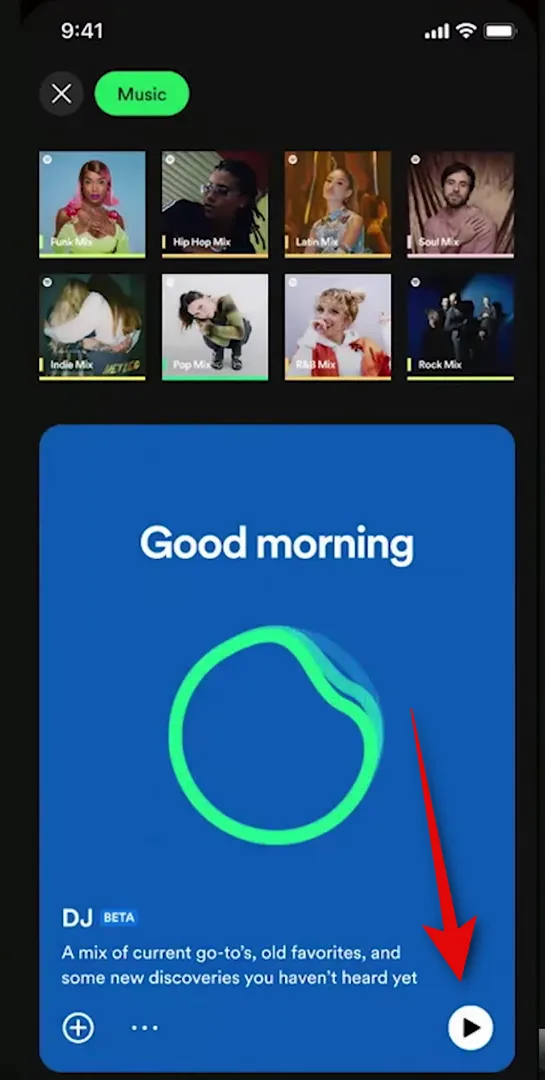
Puede ser que no encuentres la opción de Spotify DJ en la aplicación. Recomendamos verificar que está buscando DJ en la aplicación. Dirígete a la aplicación Spotify > Música > presiona Reproducir en la tarjeta de DJ . Si no puede ver la tarjeta de DJ, será una gran tarjeta azul en la parte superior una vez que seleccione la etiqueta Música.
5. Verifique y habilite AI DJ para su cuenta
También tiene la posibilidad de habilitar o deshabilitar el DJ según sus preferencias. Si no puede encontrar al DJ en la aplicación, es posible que se haya desactivado para su cuenta. Dirígete a Spotify > Configuración > Reproducción > AI DJ. Si el interruptor para AI DJ está deshabilitado, toque y enciéndalo. Ahora puede usar la sección anterior para encontrar la tarjeta de DJ en la aplicación móvil si estaba deshabilitada para su cuenta.
6. Reinicie la aplicación Spotify
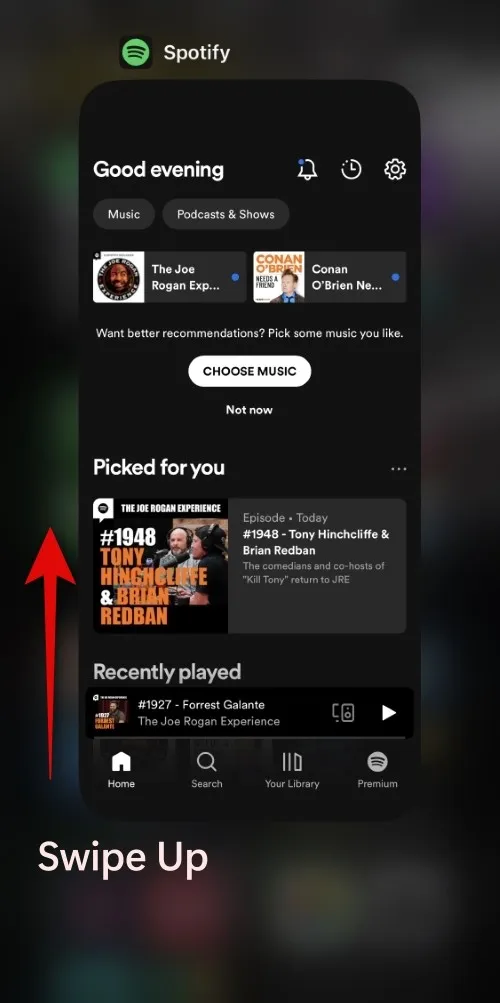
También podría ser que simplemente esté enfrentando un error o haya tenido la aplicación Spotify ejecutándose durante mucho tiempo en segundo plano. Reiniciar la aplicación puede ayudarlo a solucionar este problema en la mayoría de los casos. Si está utilizando un iPhone, deslice hacia arriba desde la parte inferior de la pantalla para que aparezca el selector de aplicaciones. Ahora, deslice hacia arriba la tarjeta de la aplicación Spotify para cerrar la aplicación. Espere unos minutos y vuelva a iniciar la aplicación para comprobar la tarjeta de DJ una vez más.
Si es un usuario de Android, puede deslizar hacia arriba desde la parte inferior o presionar el ícono de Inicio dos veces para que aparezca el menú multitarea. Deslice y busque la aplicación Spotify, luego deslice hacia arriba para cerrar la aplicación. Ahora inicie la aplicación después de unos minutos y verifique la tarjeta de DJ nuevamente. Si se enfrentaba a un error temporal, la tarjeta de DJ ahora debería estar disponible.
7. Comprobar e instalar actualizaciones
Ahora le recomendamos que verifique e instale las actualizaciones de aplicaciones disponibles. Spotify DJ es una característica bastante nueva y requiere la última actualización de la aplicación para introducir DJ AI en su dispositivo. Si no ha buscado actualizaciones o no ha actualizado la aplicación Spotify por un tiempo, entonces podría ser la razón por la cual el DJ no está disponible para usted.
Si eres un usuario de iPhone, dirígete a App Store > Imagen de ID de Apple . Ahora desplácese por la lista de actualizaciones disponibles y toque Actualizar junto a Spotify si aparece en la lista.
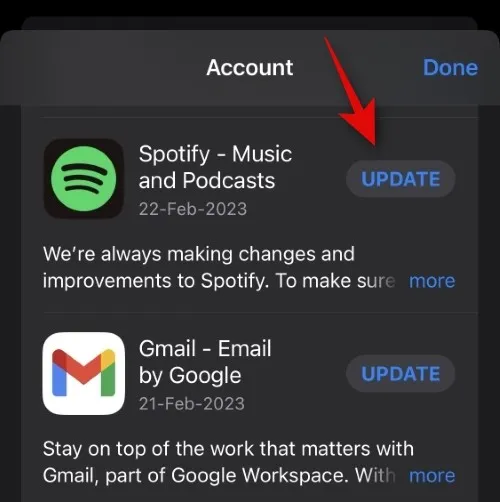
Si eres un usuario de Android, dirígete a Play Store > Menú Hamburger > Mis aplicaciones y juegos > Actualizaciones . Desplácese por la lista de aplicaciones para encontrar Spotify y luego toque Actualizar al lado.
8. Borrar caché y datos de la aplicación (solo para usuarios de Android)
Si es un usuario de Android, puede eliminar el caché y los datos de la aplicación, lo que puede resolver muchos problemas con Spotify, incluida la tarjeta de DJ que falta. Para borrar su caché y datos de Spotify, diríjase a Configuración> Aplicaciones> Spotify> Forzar detención> Almacenamiento y caché . Ahora primero toque Borrar caché para borrar su caché. Luego toque Borrar datos para borrar sus datos de Spotify. Confirme su elección cuando se le solicite. Ahora puede intentar buscar la tarjeta de DJ en la aplicación Spotify nuevamente. Si la función no estaba disponible debido a problemas de caché, ahora debería poder usar DJ en Spotify.
9. Vuelva a instalar la aplicación Spotify
Si, en este punto, DJ aún no está disponible para usted, le recomendamos que intente reinstalar la aplicación. Si es un usuario de iPhone, toque y mantenga presionado Spotify en su pantalla de inicio o Biblioteca de aplicaciones. Toque Eliminar aplicación y luego Eliminar nuevamente para confirmar su elección.
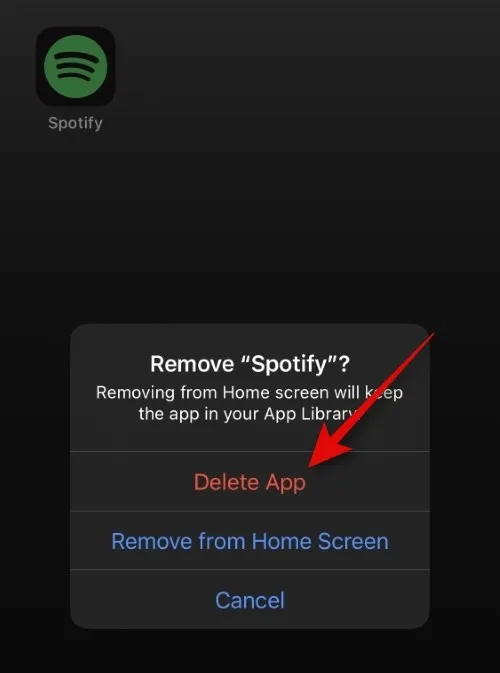
Si está utilizando un teléfono Android, toque y mantenga presionado Spotify y seleccione Información de la aplicación . Toque Desinstalar y confirme su elección cuando se le solicite. Una vez que haya desinstalado la aplicación, puede volver a descargarla e intentar usar Spotify DJ nuevamente usando los enlaces a continuación.
10. Intenta unirte al programa beta de Spotify
Algunos usuarios de EE. UU. y Canadá lograron obtener la función beta de Spotify DJ inscribiéndose en el programa beta de la aplicación Spotify. Esto no es un requisito. Sin embargo, si aún no puede encontrar DJ en la aplicación Spotify, entonces podría valer la pena intentarlo. Spotify tiene una guía detallada para ayudarlo a unirse al programa beta, ya sea que use un dispositivo Android o iOS. Use el enlace a continuación para ayudarlo a aprender e inscribirse en el programa beta de Spotify si lo prefiere.
11. Espera unos días
Muchos usuarios también han mencionado que, a pesar de estar en una región admitida y ser un suscriptor premium, el DJ AI aún tardó unos días en aparecer. Lo mismo podría ser su caso, ya que la función aún se encuentra en su versión preliminar y fase beta. Es posible que la última actualización de la aplicación Spotify aún no se haya emitido en su región, o que la función de DJ aún no esté disponible. Ahora le recomendamos que simplemente espere uno o dos días e instale cualquier actualización que aparezca durante este tiempo. Debería ayudarlo a que la función de DJ funcione en la aplicación móvil.
12. Consulta el estado de Spotify en tu región
Por último, Spotify podría estar enfrentando problemas con el servidor o interrupciones en su región. Esto puede evitar que las funciones existentes y nuevas funcionen según lo previsto en la aplicación móvil, incluido el nuevo AI DJ. Si, en este punto, DJ aún no se encuentra en su aplicación, le recomendamos que verifique el estado de Spotify en su región. Use los recursos vinculados a continuación para ayudarlo a verificar el estado actual de Spotify.
- Detector de bajada Spotify
- Spotify Twitter Estados Unidos
- Spotify Twitter Canadá
- Estado de Twitter de Spotify
Esperamos que esta publicación lo haya ayudado a solucionar fácilmente la función de DJ que falta en la aplicación Spotify. Si tiene más preguntas, por favor déjelas en la sección de comentarios a continuación.



Deja una respuesta